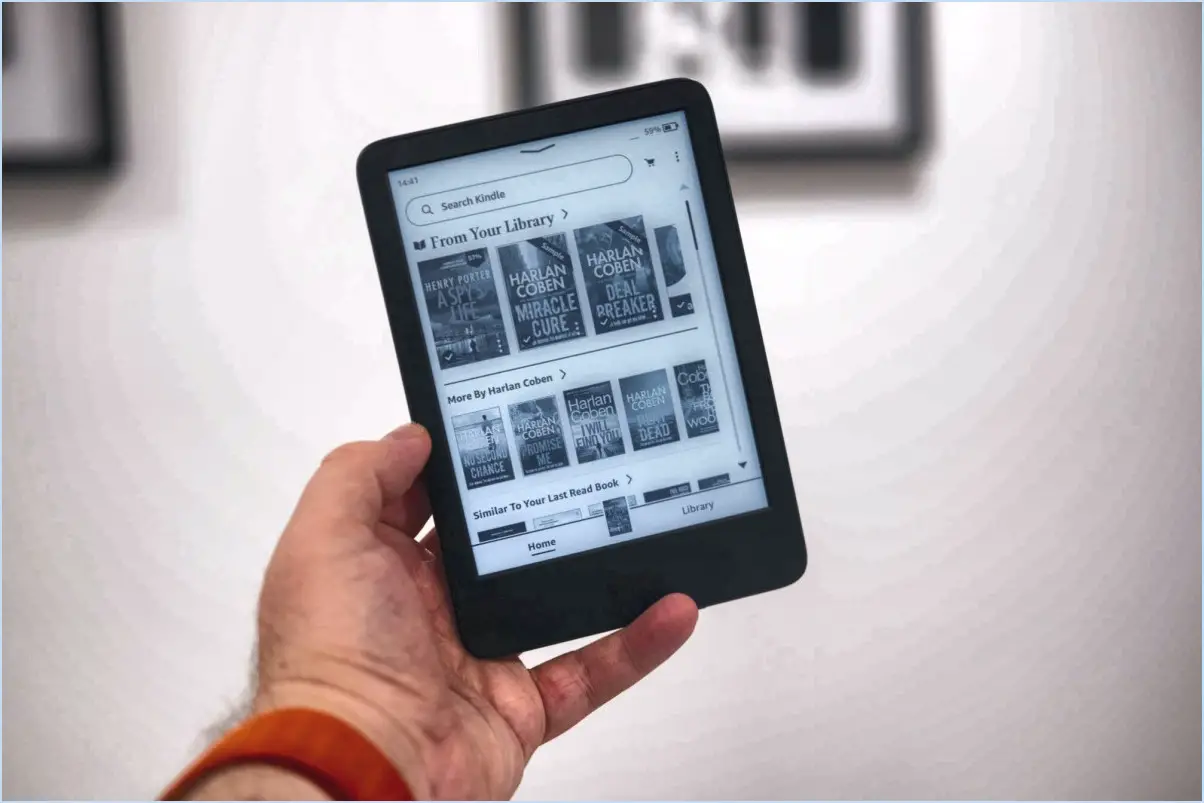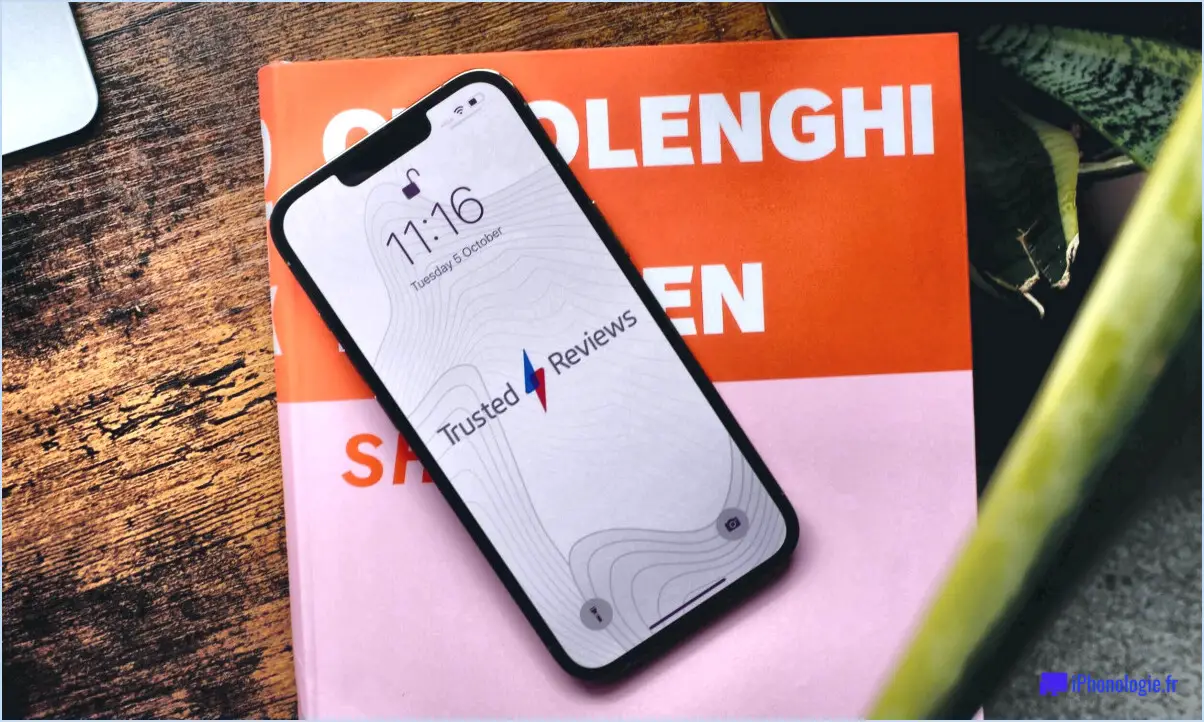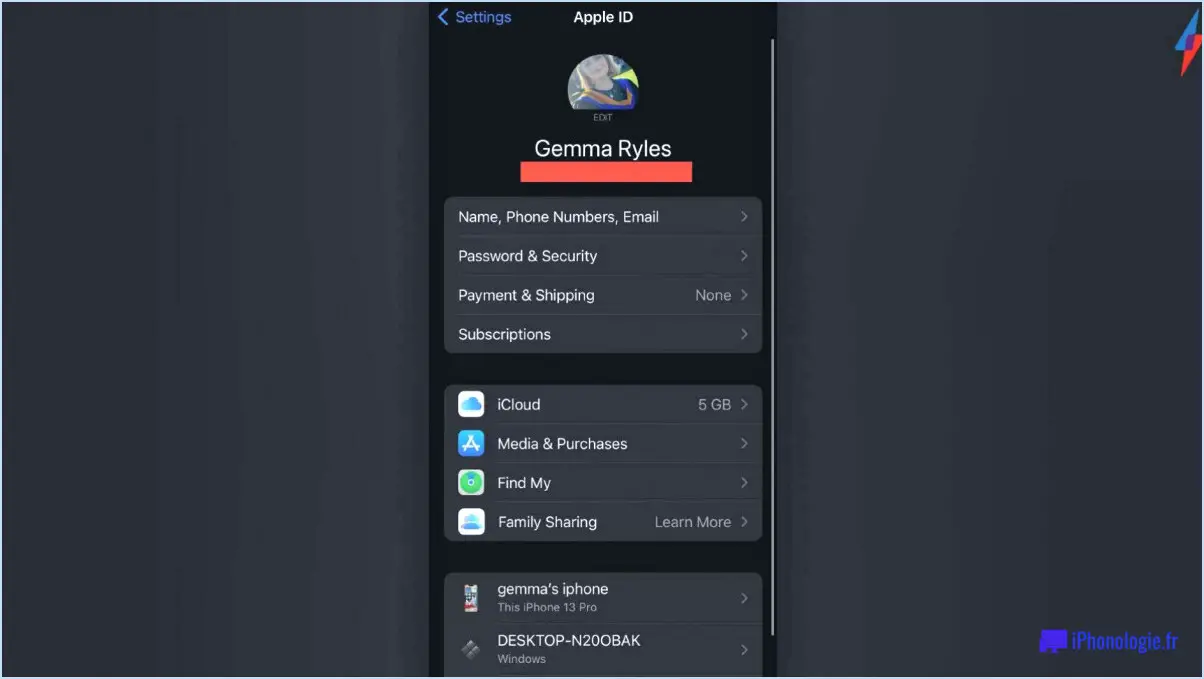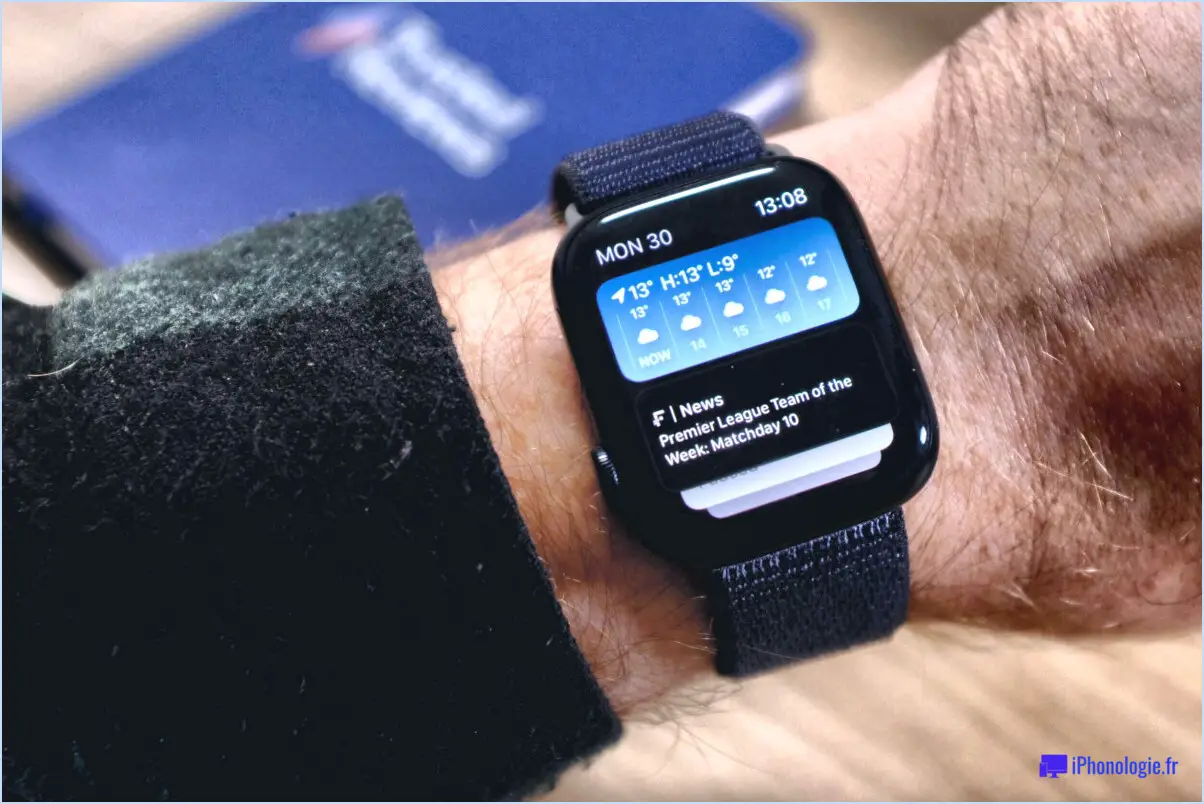Comment imprimer des photos 4×6 à partir d'un téléphone portable?

Pour imprimer des photos 4×6 à partir de votre iPhone, il existe plusieurs méthodes pratiques :
1. Envoyer la photo par courriel :
- Ouvrez l'application Photos sur votre iPhone et sélectionnez la photo 4×6 que vous souhaitez imprimer.
- Touchez le bouton de partage, qui ressemble à une flèche pointant vers le haut.
- Choisissez l'option "Mail" et saisissez l'adresse électronique de l'imprimeur ou de votre ami qui peut vous aider à imprimer.
- Envoyez l'e-mail contenant la photo, et ils pourront l'imprimer pour vous.
2. En utilisant l'application Printicular :
- Rendez-vous sur l'App Store et téléchargez l'application "Printicular" sur votre iPhone.
- Ouvrez l'application et donnez-lui accès à vos photos.
- Sélectionnez la photo 4×6 que vous souhaitez imprimer.
- Choisissez la taille d'impression 4×6 et le nombre de copies que vous souhaitez.
- Indiquez les détails de la livraison, sélectionnez un magasin d'impression à proximité et passez la commande.
En outre, vous pouvez imprimer des photos sans fil à l'aide de AirPrint si vous disposez d'une imprimante compatible. Voici comment procéder :
- Assurez-vous que votre iPhone et l'imprimante compatible AirPrint sont connectés au même réseau Wi-Fi.
- Ouvrez l'application Photos et sélectionnez la photo 4×6 que vous souhaitez imprimer.
- Touchez le bouton de partage et choisissez "Imprimer".
- Sélectionnez l'imprimante dans la liste et réglez les paramètres d'impression tels que la taille et le nombre de copies.
- Appuyez sur "Imprimer" pour lancer l'impression de la photo.
Pour ceux qui ne disposent pas d'AirPrint, vous pouvez utiliser un fichier imprimante Wi-Fi qui permet d'imprimer directement à partir d'appareils mobiles. Il vous suffit de suivre les instructions de l'imprimante pour y connecter votre iPhone, puis de sélectionner la photo 4×6 et de l'imprimer sans fil.
Enfin, si vous préférez une touche plus personnelle, vous pouvez transférer la photo sur votre ordinateur et l'imprimer à l'aide d'une imprimante connectée connectée. Connectez votre iPhone à l'ordinateur à l'aide d'un câble USB, transférez la photo et utilisez un logiciel de retouche photo pour ajuster la taille et les paramètres d'impression avant d'imprimer.
Grâce à ces méthodes, vous pourrez facilement imprimer vos précieuses photos 4×6 à partir de votre iPhone.
Comment imprimer plusieurs photos en 4×6?
Pour imprimer plusieurs photos sur 4×6, vous avez plusieurs options :
- Modèle de collage de photos : Utilisez votre logiciel de retouche photo, qui comprend souvent des modèles de collage préétablis. Importez les photos que vous souhaitez, disposez-les dans le modèle, puis imprimez le collage sur un papier photo 4×6.
- Impressions individuelles et assemblage : Imprimez chaque image séparément sur du papier photo 4×6. Après l'impression, découpez-les et collez-les avec du ruban adhésif pour créer un collage personnalisé.
Les deux méthodes offrent souplesse et créativité dans l'agencement de vos photos. Choisissez celle qui correspond le mieux à vos préférences et à vos ressources.
Comment modifier la taille d'une image sur mon iPhone?
Pour modifier la taille d'une photo sur votre iPhone, vous avez plusieurs possibilités :
- Photoshop Express : Utilisez cette application pour redimensionner et recadrer des photos facilement.
- Application Photos intégrée : Effectuez un zoom avant ou arrière sur les photos et recadrez-les directement dans l'application.
Choisissez simplement la méthode qui convient à vos préférences et à vos besoins, et vous pourrez ajuster la taille de l'image sans effort.
Quelle est la taille du papier photo 4×6?
Papier photo 4×6 est un format courant pour les photos, mesurant 8,5 pouces de large et 6,25 pouces de hauteur.
Comment puis-je imprimer une image à la taille exacte dont j'ai besoin?
Pour imprimer une image au format taille exacte dont vous avez besoin, suivez les étapes suivantes :
- Éditeur de photos: Utilisez un logiciel d'édition de photos comme Adobe Photoshop, GIMP ou des outils en ligne tels que Canva pour ouvrir l'image.
- Recadrer l'image: Utilisez l'outil de recadrage de l'éditeur de photos pour sélectionner et ajuster l'image aux dimensions souhaitées. Saisissez les mesures précises de la largeur et de la hauteur.
- Enregistrer l'image recadrée: Après le recadrage, enregistrez l'image dans un nouveau fichier pour conserver l'original.
- Paramètres d'impression: Ouvrez l'image enregistrée et accédez aux paramètres d'impression de votre imprimante.
- Définir le format du papier: Choisissez le format de papier qui correspond aux dimensions recadrées, et assurez-vous qu'il est identique sur l'éditeur de photos et sur l'imprimante.
- Imprimer: Appuyez sur le bouton d'impression et attendez que votre photo soit imprimée au format exact dont vous avez besoin.
N'oubliez pas d'utiliser du papier de haute qualité et des paramètres d'imprimante pour obtenir les meilleurs résultats.
Comment redimensionner une image pour l'imprimer en plus petit?
Pour redimensionner une image afin de l'imprimer en plus petit, vous avez plusieurs options :
- Éditeur de photos : Utilisez un logiciel comme Photoshop ou GIMP pour redimensionner l'image. Ouvrez l'image dans l'éditeur, allez dans le menu "Image", sélectionnez "Taille de l'image" et entrez les dimensions souhaitées.
- Outils en ligne : Vous pouvez également utiliser des sites web tels que resizemypicture.com ou picresize.com. Téléchargez votre image, indiquez les nouvelles dimensions et téléchargez la version redimensionnée.
Choisissez la méthode qui vous convient le mieux pour un redimensionnement sans souci. Bonne impression !
Quel est le format 4×6?
Le rapport de 4×6 est 2:3.
Est-ce que 4×6 est la même chose que 2×3?
Non, 4×6 n'est pas la même que 2×3. 4×6 équivaut à 24 alors que 2×3 est égal à 6.